Windows Güncelleme Hatasını Düzeltin 0x8007007e
Çeşitli / / November 28, 2021
Windows Güncelleme Hatasını Düzeltin 0x8007007e: Windows'unuzu en son sürüme yükseltmeye çalışıyorsanız veya yalnızca Windows 10'u güncelliyorsanız, karşı karşıya kalma şansınız olabilir. 0x8007007e hata kodu ve “Windows bilinmeyen bir hatayla karşılaştı” veya “Güncelleme yüklenemedi. Lütfen tekrar deneyin." Şimdi, Windows güncellemesinin başarısız olması nedeniyle bu hataya neden olabilecek birkaç önemli sorun var, bunlardan birkaçı 3. taraf Antivirüs, bozuk Kayıt Defteri, bozuk sistem dosyası vb.

Güncelleme durumu
Bazı güncellemeleri yüklerken sorunlar oldu, ancak daha sonra tekrar deneyeceğiz. Bunu görmeye devam ederseniz ve bilgi için web'de arama yapmak veya destek ekibiyle iletişime geçmek istiyorsanız, bu yardımcı olabilir:
Windows 10, sürüm 1703 için özellik güncellemesi – Hata 0x8007007e
Windows 10 sürüm 1607 için Microsoft NET Framework 4.7 ve x64 için Windows Server 2016 (KB3186568) – Hata 0x8000ffff
Artık Windows güncellemeleri, Microsoft periyodik güvenlik güncellemeleri, yamalar vb. yayınladığı için önemlidir, ancak en son güncellemeleri indiremiyorsanız, bilgisayarınızı riske atıyorsunuz. Öyleyse, hiç zaman kaybetmeden, Windows Update Hatası 0x8007007e'yi nasıl düzelteceğimizi görelim.
İçindekiler
- Windows Güncelleme Hatasını Düzeltin 0x8007007e
- Yöntem 1: Antivirüs ve Güvenlik Duvarını Geçici Olarak Devre Dışı Bırakın
- Yöntem 2: .NET Framework 4.7'yi İndirin
- Yöntem 3: Windows Update Sorun Gidericisini Çalıştırın
- Yöntem 4: SoftwareDistribution Klasörünü Yeniden Adlandır
- Yöntem 5: Windows Update Bileşenini Sıfırla
- Yöntem 6: Windows Update'i Temiz Önyüklemede Gerçekleştirin
Windows Güncelleme Hatasını Düzeltin 0x8007007e
Emin ol bir geri yükleme noktası oluştur, bir şeyler ters giderse diye.
Yöntem 1: Antivirüs ve Güvenlik Duvarını Geçici Olarak Devre Dışı Bırakın
1. Sağ tıklayın Antivirüs Programı simgesi sistem tepsisinden seçin ve Devre dışı bırakmak.

2.Ardından, hangi zaman çerçevesini seçin Antivirüs devre dışı kalacaktır.

Not: Mümkün olan en küçük süreyi seçin, örneğin 15 dakika veya 30 dakika.
3. Bittiğinde, tekrar Windows Update'i çalıştırmayı deneyin ve hatanın çözülüp çözülmediğini kontrol edin.
4. Windows Tuşu + X'e basın ve ardından Kontrol Paneli.

5.Sonra, üzerine tıklayın Sistem ve Güvenlik.
6. Ardından üzerine tıklayın Windows Güvenlik Duvarı.

7.Şimdi sol pencere bölmesinden Windows Güvenlik Duvarını Aç veya Kapat'a tıklayın.

8.Windows Güvenlik Duvarını Kapat'ı seçin ve bilgisayarınızı yeniden başlatın. Windows'u Güncelle'yi tekrar açmayı deneyin ve yapıp yapamayacağınıza bakın. Windows Update Hatası 0x8007007e'yi düzeltin.
Yukarıdaki yöntem işe yaramazsa, Güvenlik Duvarınızı tekrar açmak için aynı adımları uyguladığınızdan emin olun.
Yöntem 2: .NET Framework 4.7'yi İndirin
Bazen bu hataya bilgisayarınızdaki hasarlı .NET Framework neden olur ve onu en son sürüme yüklemek veya yeniden yüklemek sorunu çözebilir. Her neyse, denemekten zarar gelmez ve sadece bilgisayarınızı en son .NET Framework'e günceller. sadece git bu link ve indir .NET Framework 4.7'yi kurun.
Yöntem 3: Windows Update Sorun Gidericisini Çalıştırın
1.Windows Update Sorun Gidericisini şuradan indirin: Microsoft Web Sitesi.
2.Sorun Gidericiyi çalıştırmak için indirilen dosyaya çift tıklayın.
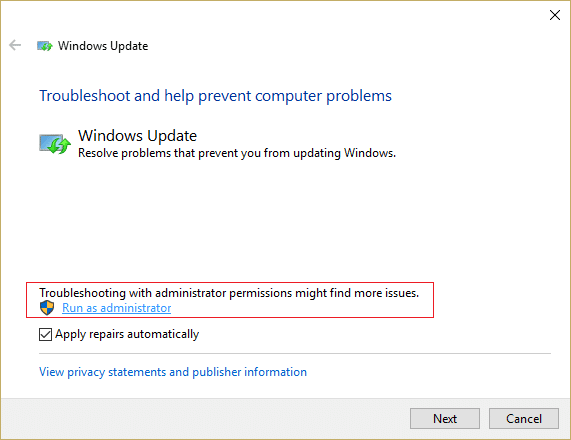
3.Sorun giderme işlemini tamamlamak için ekrandaki talimatları izleyin.
4. Değişiklikleri kaydetmek için bilgisayarınızı yeniden başlatın ve bunu yapıp yapamayacağınızı görün. Windows Update Hatası 0x8007007e'yi düzeltin.
Yöntem 4: SoftwareDistribution Klasörünü Yeniden Adlandır
1. Windows Tuşu + X'e basın ve ardından Komut İstemi (Yönetici).

2. Şimdi Windows Update Hizmetlerini durdurmak için aşağıdaki komutları yazın ve her birinin ardından Enter'a basın:
net durdurma wuauserv
net stop cryptSvc
net durdurma bitleri
net stop msserver

3.Sonra, SoftwareDistribution Klasörünü yeniden adlandırmak için aşağıdaki komutu yazın ve ardından Enter tuşuna basın:
ren C:\Windows\SoftwareDistribution SoftwareDistribution.old
ren C:\Windows\System32\catroot2 catroot2.old

4.Son olarak, Windows Update Hizmetlerini başlatmak için aşağıdaki komutu yazın ve her birinin ardından Enter tuşuna basın:
net başlangıç wuauserv
net start cryptSvc
net başlangıç bitleri
net start msserver

5. Değişiklikleri kaydetmek için bilgisayarınızı yeniden başlatın ve yapıp yapamayacağınızı kontrol edin. Windows Update Hatası 0x8007007e'yi düzeltin.
Yöntem 5: Windows Update Bileşenini Sıfırla
1. Windows Tuşu + X'e basın ve ardından Komut İstemi (Yönetici).

2. Aşağıdaki komutu cmd'ye yazın ve her birinin ardından Enter'a basın:
net durdurma bitleri
net durdurma wuauserv
net stop appidsvc
net stop cryptsvc

3.qmgr*.dat dosyalarını silin, bunu tekrar yapmak için cmd'yi açın ve şunu yazın:
Del “%ALLUSERSPROFILE%\Application Data\Microsoft\Network\Downloader\qmgr*.dat”
4. Aşağıdakini cmd'ye yazın ve Enter'a basın:
cd /d %windir%\system32

5.BITS dosyalarını ve Windows Update dosyalarını yeniden kaydedin. Aşağıdaki komutların her birini ayrı ayrı cmd olarak yazın ve her birinin ardından Enter tuşuna basın:
regsvr32.exe atl.dll. regsvr32.exe urlmon.dll. regsvr32.exe mshtml.dll. regsvr32.exe shdocvw.dll. regsvr32.exe tarayıcıui.dll. regsvr32.exe jscript.dll. regsvr32.exe vbscript.dll. regsvr32.exe scrrun.dll. regsvr32.exe msxml.dll. regsvr32.exe msxml3.dll. regsvr32.exe msxml6.dll. regsvr32.exe actxprxy.dll. regsvr32.exe softpub.dll. regsvr32.exe wintrust.dll. regsvr32.exe dssenh.dll. regsvr32.exe rsaenh.dll. regsvr32.exe gpkcsp.dll. regsvr32.exe sccbase.dll. regsvr32.exe slbcsp.dll. regsvr32.exe cryptdlg.dll. regsvr32.exe oleaut32.dll. regsvr32.exe ole32.dll. regsvr32.exe shell32.dll. regsvr32.exe initpki.dll. regsvr32.exe wuapi.dll. regsvr32.exe wuaueng.dll. regsvr32.exe wuaueng1.dll. regsvr32.exe wucltui.dll. regsvr32.exe wups.dll. regsvr32.exe wups2.dll. regsvr32.exe wuweb.dll. regsvr32.exe qmgr.dll. regsvr32.exe qmgrprxy.dll. regsvr32.exe wucltux.dll. regsvr32.exe muweb.dll. regsvr32.exe wuwebv.dll
6. Winsock'u sıfırlamak için:
netsh winsock sıfırlama

7.BITS hizmetini ve Windows Update hizmetini varsayılan güvenlik tanımlayıcısına sıfırlayın:
sc.exe sdset bitleri D:(A;; CCLCSWRPWPDTLOCRRCSY)(A;; CCDCLCSWRPWPDTLOCRSDRCWDWOBA)(A;; CCLCSWLOCRRCAU)(A;; CCLCSWRPWPDTLOCRRCPU)
sc.exe sdset wuauserv D:(A;; CCLCSWRPWPDTLOCRRCSY)(A;; CCDCLCSWRPWPDTLOCRSDRCWDWOBA)(A;; CCLCSWLOCRRCAU)(A;; CCLCSWRPWPDTLOCRRCPU)
8. Windows güncelleme hizmetlerini yeniden başlatın:
net başlangıç bitleri
net başlangıç wuauserv
net start appidsvc
net start cryptsvc

9. En son sürümü yükleyin Windows Güncelleme Aracısı.
10.Bilgisayarınızı yeniden başlatın ve yapıp yapamayacağınıza bakın. Windows Update Hatası 0x8007007e'yi düzeltin.
Yöntem 6: Windows Update'i Temiz Önyüklemede Gerçekleştirin
1.Windows Tuşu + R'ye basın ve ardından yazın msconfig ve Sistem Yapılandırmasına enter tuşuna basın.

2. Genel sekmesinde, öğesini seçin. Seçici Başlangıç ve altında "seçenek emin olun"Başlangıç öğelerini yükle” işaretli değil.

3. Şuraya gidin: Hizmetler sekmesi ve " yazan kutuyu işaretleyinBütün Microsoft Servisleri'ni gizle.”

4.Sonraki, tıklayın Tümünü devre dışı bırak bu, kalan tüm hizmetleri devre dışı bırakır.
5. Bilgisayarınızı yeniden başlatın, sorunun devam edip etmediğini kontrol edin.
6. Sorun gidermeyi bitirdikten sonra, bilgisayarınızı normal şekilde başlatmak için yukarıdaki adımları geri aldığınızdan emin olun.
Tavsiye edilen:
- Windows 10'da WORKER_INVALID Mavi Ekran Hatasını Düzeltin
- Windows 10'da Otomatik Sürücü İndirmelerini Durdurun
- Windows 10'da Arama Sonuçlarının Varsayılan Klasör Görünümünü Değiştirin
- MULTIPLE_IRP_COMPLETE_REQUESTS Hatasını Düzeltin
işte bu kadar başarılısın Windows Güncelleme Hatasını Düzeltin 0x8007007e ancak bu gönderiyle ilgili hala herhangi bir sorunuz varsa, bunları yorum bölümünde sormaktan çekinmeyin.



